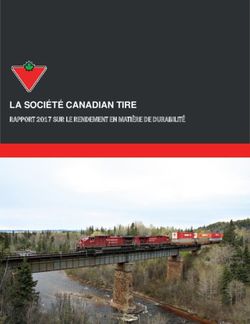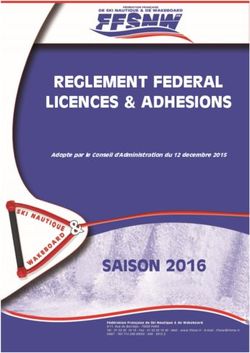Service de paiement d'impôts et de taxes pour entreprises - Novembre 2016
←
→
Transcription du contenu de la page
Si votre navigateur ne rend pas la page correctement, lisez s'il vous plaît le contenu de la page ci-dessous
T Transactions bancaires mondiales – Produits et services
Service de paiement d’impôts et de taxes pour
entreprises
Novembre 2016Table des matières Présentation du Service de paiement d’impôts et de taxes pour entreprises de la Banque Scotia ......... 3 Aperçu du service ...................................................................................................................................... 3 Adhésion et frais .......................................................................................................................................... 3 Auto-adhésion dans Scotia en direct ......................................................................................................... 4 Utilisateur unique – Pour commencer....................................................................................................... 6 Utilisateur unique – Changer de compte ……………………………………………………………………………………………6 Multiples utilisateurs – Pour commencer ……………………………………………………………………………………………8 Ajouter un type de paiement................................................................................................................... 10 Modifier un type de paiement ............................................................................................................... 122 Retirer un type de paiement.................................................................................................................... 13 Effectuer un paiement ............................................................................................................................. 14 Recherche de paiements avancée ........................................................................................................... 18 Foire aux questions .................................................................................................................................... 199 Besoin d'aide? ........................................................................................................................................ 2020
Présentation du Service de paiement d’impôts et de taxes pour
entreprises de la Banque Scotia
Le Service de paiement d’impôts et de taxes pour entreprises vous permet de produire vos déclarations et de faire
vos paiements d’impôts et de taxes aux gouvernements fédéral et provinciaux en ligne. Ce service traite les
retenues à la source, l’impôt sur le revenu des sociétés, la TPS, la TVP, la TPS et la TVP harmonisées et plus
encore.
Pour obtenir une liste complète des impôts et taxes que votre entreprise peut payer à l’aide de ce service, consultez
le document «Administrations bénéficiaires – Paiements en ligne aux gouvernements» disponible au bas de la page
banquescotia.com/impots-taxes.
IMPORTANT : Les paiements d’impôts et de taxes doivent être soumis avant leur date d’échéance. Les paiements
effectués au moyen de ce service sont traités pendant la nuit. Le paiement portera la date de valeur du jour ouvrable
suivant, et les fonds seront débités du compte de votre entreprise à la date de valeur. Par exemple, si les impôts ou taxes
sont exigibles demain, le paiement doit avoir été effectué aujourd’hui avant minuit, heure locale (heure locale s’entend
du principal fuseau horaire de la province canadienne indiquée au moment de l’adhésion). Seuls les comptes en dollars
canadiens sont admissibles pour l’utilisation de ce service (provisionnement des opérations et paiement des frais de
service).
Profitez des avantages suivants en faisant vos paiements d’impôts et de taxes en ligne.
Évitez les frais de paiement en retard en préparant vos paiements en fonction de la date d’échéance
(possibilité de postdater les paiements jusqu’à un an).
Améliorez vos prévisions de trésorerie.
Recevez vos remboursements plus vite, grâce au dépôt direct dans votre compte bancaire désigné.
Gagnez du temps et réduisez vos tâches administratives en produisant vos déclarations et en faisant
vos paiements par voie électronique.
Liez plusieurs comptes de la Banque Scotia pour provisionner vos paiements d’impôts et de taxes.
Aperçu du service
Ce service est simple d’utilisation. Vous pouvez effectuer un paiement en cinq étapes faciles (une étape supplémentaire
pourrait être requise si les paiements doivent être approuvés par plus d’un utilisateur). 1) Configurez/Sélectionnez le
type de paiement. 2) Cliquez sur le bouton Payer. 3) Entrez les renseignements requis. 4) Vérifiez et confirmez le
paiement. 5) Soumettez le paiement et prenez en note le numéro de confirmation fourni par le système.
Adhésion et frais
La procédure d’adhésion varie selon que vous utilisez la plateforme de Scotia en direct ou d’Accès Scotia.
Utilisateurs d’Accès Scotia :
Vous pouvez accéder à ce service par l’intermédiaire d’Accès Scotia ou en utilisant le lien de connexion de la
page www.banquescotia.com/impots-taxes.
Remplissez la demande d’adhésion disponible dans la section Accès Scotia de la page
www.banquescotia.com/impots-taxes. Les renseignements concernant l’accès au service seront envoyés au
contact principal ou à l’administrateur de votre entreprise (à l’adresse courriel fournie dans la demande
d’adhésion). Ces courriels ponctuels (l’un contenant votre numéro d’identification du Service de paiement
d’impôts et de taxes, l’autre contenant le mot de passe) proviendront de pfs.creditors@telus.com. La première
fois que vous ouvrirez une session, vous devrez changer le mot de passe.
Des frais d’adhésion de 25 $, de même que des frais de 2 $ par opération et des frais minimums mensuels de
2 $ peuvent s’appliquer. Ils seront portés au compte de facturation indiqué dans la demande d’adhésion.
Si des frais minimums mensuels sont facturés, ce sera uniquement pour les mois au cours desquels aucun
paiement d’impôts ou de taxes en ligne n’aura été effectué.
3Utilisateurs de Scotia en direct
Si vous utilisez déjà Scotia en direct, le processus d’auto-adhésion est simple. Sélectionnez Paiement
taxes/impôts d’entreprise à l’onglet Paiements de factures de Scotia en direct. Répondez à quelques
questions, lisez et acceptez les conditions et vous serez prêt à configurer votre profil pour les paiements
d’impôts et de taxes, et à effectuer vos paiements.
Si vos comptes ne sont pas encore accessibles dans Scotia en direct, veuillez vous adresser à votre succursale
de la Banque Scotia. Consultez la page banquescotia.com/impots-taxes pour plus de détails.
Des frais de 2 $ par opération peuvent s’appliquer; ils seront portés au compte désigné lors de l’adhésion.
Les images qui suivent illustrent le processus d’adhésion.
Auto-adhésion dans Scotia en direct
1. Ouvrez une session dans Scotia en direct.
2. Allez à l’onglet Paiements de factures.
43. Cliquez sur Paiement taxes/impôts d’entreprise.
4. Fournissez les renseignements demandés, prenez connaissance des conditions, cochez la case, puis cliquez sur
le bouton Continuer pour finaliser votre adhésion. Vous pouvez ensuite commencer à faire vos paiements
d’impôts et de taxes. Pour effectuer des paiements d’impôts et de taxes après avoir fermé votre session, il suffit
d’ouvrir une nouvelle session et de cliquer sur Impôts et taxes à l’onglet Paiements de factures.
Veuillez prendre en note l’identifiant pour l’accès au Service de paiement d’impôts et de taxes (le numéro d’utilisateur) qui
s’affiche dans le coin supérieur droit dans l’interface. Vous aurez besoin de cet identifiant chaque fois que vous
communiquerez avec nous concernant le Service de paiement d’impôts et de taxes.
5Pour commencer
Vous pouvez effectuer vos paiements d’impôts et de taxes d’entreprise en ligne, en toute commodité. Voici d’abord un aperçu
de la configuration requise selon le type de service souscrit par votre entreprise. Nous aborderons ensuite les principaux
processus.
Le service peut être configuré de deux façons.
Les entreprises qui se sont inscrites dans Scotia en direct ont la configuration utilisateur unique.
Les utilisateurs d’Accès Scotia peuvent opter pour une configuration à utilisateur unique ou à utilisateurs multiples. Cette
section se divise en deux parties, la première porte sur la configuration et la modification des utilisateurs uniques et la
deuxième sur la configuration d’utilisateurs multiples.
Utilisateur unique – Configuration
Vous disposez d’un seul accès permettant d’effectuer toutes les opérations comprises dans ce service, soit les fonctions
administratives comme la mise à jour du nom de l’entreprise, de la langue de correspondance et des coordonnées de la
personne-ressource, ainsi que l’ajout de types de paiements et la transmission des paiements d’impôts et de taxes. Si les
besoins de votre entreprise évoluent, vous pouvez opter pour une configuration à utilisateurs multiples. Il suffit de remplir un
formulaire papier, accessible au moyen du lien fourni dans la section Adhésion et frais ci-dessus. Veuillez décrire la nature
des changements dans la zone du formulaire prévue à cet effet. Pour modifier votre compte de facturation, veuillez suivre les
étapes décrites ci-dessous.
Utilisateur unique – Changement de compte de facturation
Vous pouvez modifier le compte à partir duquel vous payer vos impôts et vos taxes en effectuant les étapes suivantes :
Première étape : Connexion
Ouvrez une session à la Banque Scotia et cliquez sur l’onglet Paiement de factures. Choisissez Paiement taxes/impôts
d’entreprise. La page ci-dessous s’affichera et contiendra la liste de vos paiements de taxes et d’impôts. Votre nom
d’utilisateur se trouve dans le coin supérieur droit (voir l’élément en surbrillance ci-dessous). Cliquez sur votre nom
d’utilisateur pour faire s’afficher le menu déroulant. Choisissez Modifier mon profil, puis passez à la deuxième étape.
Deuxième étape : Modification
Cliquez sur la flèche à côté du numéro du compte à facturer (la flèche est en surbrillance dans l’image ci-dessous). Le menu
déroulant affichera tous les comptes associés à votre carte de débit Scotia pour entreprise. Choisissez le compte que vous
voulez utiliser pour payer vos taxes ou vos impôts, puis cliquez sur Suivant.
6Troisième étape : Vérification de la modification
Quand vous aurez cliqué sur Suivant, l’écran Vérifier et soumettre s’affichera, et indiquera le nouveau compte à facturer pour
faire le paiement de taxes ou d’impôts (voir le numéro de compte encerclé sur l’image ci-dessous). Cliquez sur le bouton
Confirmer si le bon compte s’affiche. Sinon, cliquez sur le bouton Retour et retournez à l’écran précédent pour le corriger.
Faites la correction et recommencez l’étape précédente, puis appuyez sur Confirmer.
7Quatrième étape : Confirmation
Quand vous aurez cliqué sur le bouton Confirmer, la confirmation suivante s’affichera. La barre verte dans le haut de la page
valide que les changements ont été apportés. La zone de l’écran en surbrillance montre les nouveaux renseignements de
facturation. Cliquez sur le bouton Terminé pour conclure la modification.
Utilisateurs multiples – Configuration
L’administrateur de votre entreprise désigné dans le formulaire aura accès à la fonction de configuration du profil de
l’entreprise et ajoutera au moins un utilisateur. L’administrateur n’a pas accès à la fonction de transmission/d’approbation des
paiements. Les fonctions administratives comprennent ce qui suit :
Ajout/modification/suppression de profils d’utilisateur
Réinitialisation du mot de passe des utilisateurs
Modification du profil de l’entreprise :
• nom de l’entreprise
• nombre d’autorisations requises
• limite de paiement de l’entreprise
• langue de correspondance
• compte à facturer
• province
Notes importantes concernant la configuration
Nom de l’entreprise : la raison sociale de l’entreprise sera incluse dans les données transmises à l’agence gouvernementale
bénéficiaire du paiement.
Nombre d’autorisations requises : le processus de vérification permet un maximum de trois approbations par opération, ou
deux approbations si une limite de paiement est définie, ces niveaux d’approbation s’appliqueront à tous les types de
paiements de taxes et d’impôts.
Limite de paiement de l’entreprise : l’établissement d’une limite est facultatif. Cela permet à l’entreprise de fixer une valeur
maximale pour les paiements de taxes et d’impôts. Si le montant d’un paiement est supérieur à cette limite, un autre utilisateur
devra approuver l’opération. La limite par défaut est fixée à 99 999 999,00 $.
Langue de correspondance : la langue est définie au niveau de l’entreprise et elle ne peut être modifiée au niveau des
utilisateurs.
8Compte à facturer : compte en dollars canadiens seulement.
Accès aux types de paiements : indique si un utilisateur est autorisé à ajouter de nouveaux types de paiements.
Écran Administration
Écran Modifier le profil de l’entreprise
9Écran Ajouter un utilisateur
Ajouter un type de paiement
L’ajout de types de paiements sera obligatoire lors de la configuration initiale en mode utilisateur unique, ou lorsqu’un
premier utilisateur se connecte à l’interface. Les utilisateurs autorisés à ajouter des types de paiements pourront le faire
lorsque ce sera nécessaire.
Sélectionnez un type de paiement dans la liste fournie par le système et cliquez sur le bouton Suivant.
Les détails relatifs au paiement varient selon le type de paiement que vous ajoutez. Par exemple, pour l’Impôt fédéral sur le
revenu des sociétés, vous devez fournir votre numéro de compte de taxe et la date de début de votre année financière. Cliquez
10ensuite sur Suivant pour passer à l’écran de confirmation. Un message confirmera que le type de paiement a été ajouté.
Notes importantes concernant l’ajout d’un type de paiement
Pour remplir ces zones, tenez compte des informations suivantes au sujet de certains types de paiement :
TPS 58 n’est pas un numéro de déclaration de TPS. Cette information sert strictement à verser les acomptes
provisionnels et les arrérages.
Dans le cas des paiements au Bureau des obligations familiales de l’Ontario, il faut établir une opération distincte
pour chaque numéro de dossier d’employé.
11Modifier un type de paiement
Si les renseignements relatifs à un type de paiement déjà ajouté doivent être modifiés, vous pouvez les mettre à jour en
retournant à l’onglet Paiements et comptes enregistrés. Sélectionnez le type de paiement à modifier dans la liste des paiements
et comptes enregistrés et cliquez sur le bouton Modifier.
Sélectionnez le compte à modifier et cliquez sur Suivant.
12Corrigez les renseignements et cliquez sur Sauvegarder.
Un écran de confirmation s’affichera. Cliquez sur le bouton Terminé pour finaliser la modification.
Retirer un type de paiement
IMPORTANT : Avant de retirer un type de paiement, vous devrez annuler les paiements postdatés associés à ce
type de paiement. Un message d’erreur s’affichera si vous tentez de retirer un type de paiement auquel des
paiements postdatés ou en attente sont associés.
Pour annulez un paiement postdaté, allez à l’onglet Transactions futures. Vous pouvez raffiner la recherche de dates
si vous avez l’information ou utiliser les paramètres par défaut du système et cliquer sur Recherche. Cliquez sur la
rangée contenant le paiement à annuler pour afficher les détails du paiement. Cliquez sur le bouton Annuler cette
transaction pour terminer. Répéter ces étapes pour chacun des paiements à annuler.
Pour retirer un type de paiement, allez à l’onglet Paiements et comptes enregistrés. Sélectionnez le type de paiement
à retirer dans la liste des paiements et comptes enregistrés. Les autres étapes sont très semblables à la marche à
suivre pour ajouter un type de paiement.
13Effectuer un paiement
Sélectionnez un type de paiement dans la liste de l’onglet Paiements et comptes enregistrés en cliquant sur le bouton se
trouvant vis-à-vis et cliquez sur le bouton rouge Payer.
Vous serez dirigé à l’écran Effectuer un paiement – Détails. Entrez tous les renseignements relatifs à ce type de paiement et
cliquez sur le bouton Suivant.
Les champs varieront selon le type de paiement que vous avez choisi.
Vous passerez à la page de confirmation du paiement, où vous devrez vérifier les renseignements.
Avant de cliquer sur le bouton Confirmer, assurez-vous de l’exactitude des informations. La plupart des zones de cet écran
comportent une fonction de validation ou émettent des messages d’avertissement pour vous aider à vérifier l’exactitude des
renseignements que vous entrez. Ces fonctions ne sont que des auxiliaires; elles ne garantissent pas l’exactitude de toutes vos
informations.
14Si vous ne souhaitez pas effectuer le paiement, cliquez sur le bouton Annuler. Vous reviendrez à
l’onglet Paiements et comptes enregistrés de l’écran principal.
Lorsque vous aurez cliqué sur le bouton Continuer, un écran confirmera que le paiement a été soumis si
l’approbation d’un autre utilisateur n’est pas requise.
Si une approbation est requise et que le montant du paiement est supérieur à votre limite de paiement, un
message indiquera que le paiement est en attente d’approbation.
L’utilisateur ayant les droits d’approbation requis verra les opérations en attente d’approbation lorsqu’il
ouvrira une session dans l’interface.
Pour approuver l’opération, cliquez sur la rangée contenant le paiement à approuver, vérifier les
renseignements et cliquez sur le bouton Approuver. Un écran de confirmation s’affichera et fournira un
numéro de confirmation pour vos dossiers. Vous aurez aussi la possibilité de vérifier et d’annuler
l’opération, ou de retourner à la liste des opérations en attente sans approuver l’opération.
15Vous avez la possibilité de chercher des opérations effectuées précédemment à l’onglet Historique des
transactions. Sélectionner un intervalle de dates et cliquez sur Rechercher. Vous obtiendrez la liste des
opérations qui ont été soumises durant la période précisée.
Pour consulter les détails relatifs à un paiement, cliquez sur la rangée contenant le paiement en question.
Les renseignements sur le paiement ou la déclaration sont maintenant soumis. Ils sont stockés dans une
base de données à partir de laquelle ils seront activés à la date du paiement.
16Après le retrait des fonds associés à cette opération à la date de paiement, le numéro de confirmation et une
description du paiement figurent sur votre relevé de compte de la Banque Scotia.
Lorsque vous cliquez sur le bouton Confirmer à l’écran de confirmation du paiement, le système vérifie si les
renseignements que vous êtes en train de transmettre entrent en conflit avec une opération antérieure ou
s’en rapprochent.
Si le système décèle une anomalie, un écran de confirmation additionnel s’affiche. Si cet écran s’affiche,
confirmez l’opération en cliquant sur le bouton Payer, ou annulez l’opération en cliquant sur Annuler.
Notes importantes concernant la transmission de paiements
1. Dates de la période de déclaration : prenez soin de choisir le mois approprié dans le calendrier fourni pour
chaque champ.
2. Date d’échéance et date de paiement : il y a une différence entre la date d’échéance et la date de paiement.
La date d’échéance est la date de versement du paiement à l’entité ou à l’organisme gouvernemental. Pour
la plupart des opérations concernant l’administration fédérale, la date d’échéance est une date précise,
par exemple la fin du mois pour la TPS ou le 15e jour du mois pour une paie mensuelle.
La date de paiement est la date à laquelle les fonds sont débités de votre compte de la Banque Scotia pour
finaliser l’opération de paiement. Habituellement, la date d’échéance et la date de paiement sont
identiques, mais il est possible dans de nombreux cas de payer un impôt ou une taxe avant la date
d’échéance, auquel cas la date de paiement sera antérieure à la date d’échéance.
3. Les dates de paiement par défaut correspondent à la date d’échéance. Si la date de paiement tombe
pendant la fin de semaine ou un jour férié, le système ajuste automatiquement la date de paiement au
jour ouvrable suivant. Par conséquent, si le paiement est exigible pendant la fin de semaine ou un jour
férié, vous devrez l’entrer deux jours ouvrables avant la date d’échéance.
4. La date de paiement doit être postérieure à la date du jour. La date de paiement doit être postérieure à la
date du jour d’au moins une journée ouvrable, jusqu’à concurrence d’un an. En d’autres termes, si le
paiement est exigible demain, vous devez le transmettre aujourd’hui au plus tard. Le paiement sera traité
à la date de paiement indiquée.
5. Paiement de la taxe corporative de l’Ontario : pour payer la taxe corporative de l’Ontario, vous devez
choisir «Régulier» ou «Arrérage» dans le menu déroulant «Classe de paiement».
6. Dépannage – Dates et calculs : la logique des dates et des calculs est intégrée dans les champs des
différents formulaires du système de paiements d’impôts et de taxes. Si les dates ou les calculs générés
par le système semblent erronés, vérifiez si les données saisies lors de la configuration du type de
paiement sont exactes. Pour ce faire, vous pouvez modifier les données sur le type de paiement à partir de
l’onglet Paiements et comptes enregistrés.
7. Les formulaires disponibles dans le système de paiements d’impôts et de taxes servent à saisir les
renseignements pour le traitement des calculs appropriés selon les règles fournies par l’agence
gouvernementale appropriée. Si les calculs du système diffèrent des vôtres, revérifiez les données que
vous avez entrées lorsque vous avez effectué le paiement.
8. Le compte duquel les fonds seront prélevés doit être suffisamment provisionné au début du jour ouvrable
à la date de paiement. L’opération sera refusée en cas d’insuffisance de fonds.
9. Les comptes à débiter sont énumérés dans l’ordre où ils ont été inscrits dans la demande d’adhésion.
Veillez à sélectionner le compte approprié en fonction du paiement effectué.
17Recherche de paiements avancée
Vous pouvez effectuer une recherche sur une opération en fonction de la date, d’un montant, d’un numéro
d’opération ou d’un numéro de confirmation, ou encore d’une combinaison de ces critères à l’aide de la
fonction Recherche avancée, accessible à l’onglet Historique des transactions.
Les résultats de votre recherche, si elle est fructueuse, sont indiqués par ordre de date de paiement,
l’opération la plus ancienne étant inscrite en premier. Cliquez sur la rangée contenant le paiement qui vous
intéresse pour récupérer les renseignements détaillés.
18Foire aux questions
Quels types de taxes et impôts mon entreprise peut-elle payer à l’aide de ce service?
Ce service traite les retenues à la source, l’impôt sur le revenu des sociétés, la TPS, la TVP, la TPS et la TVP harmonisées
et plus encore. Pour obtenir une liste complète des impôts et taxes que votre entreprise peut payer à l’aide de ce service,
consultez le document «Administrations bénéficiaires – Paiements en ligne aux gouvernements» disponible au bas de la
page banquescotia.com/impots-taxes.
Comment dois-je traiter les paiements pour les paies aux quinzaines?
Revenu Canada confirme que les retenues à la source fédérales transmises par voie électronique peuvent être effectuées selon
une fréquence hebdomadaire, bimensuelle ou mensuelle. Les entreprises qui souhaitent effectuer leurs paiements aux quinzaines
doivent choisir la fréquence hebdomadaire et produire leur déclaration toutes les deux semaines (pour choisir le type de paiement
hebdomadaire, veuillez consulter les instructions fournies à la section «Ajouter un type de paiement» de ce guide. Lorsque vous
effectuez un paiement au titre de la paie, entrez les valeurs exactes dans les zones jour-mois-année «Date de paiement aux
employés». Lorsque vous entrez ces valeurs, le système calculera automatiquement la date d’échéance du paiement.
Quand les paiements sont-ils traités?
Les paiements effectués au moyen du Service de paiement d’impôts et de taxes sont traités pendant la nuit. Le paiement
portera la date de valeur du jour ouvrable suivant, et les fonds seront débités du compte de votre entreprise à la date de
valeur. Par exemple, si les impôts ou taxes sont exigibles demain, le paiement doit avoir été effectué aujourd’hui avant
minuit, heure locale (heure locale s’entend du principal fuseau horaire de la province canadienne indiquée au moment de
l’adhésion).
Remarque : Les paiements effectués à la date d’échéance seront en retard et pourraient être assujettis à des pénalités
imposées par le gouvernement.
Y a-t-il des frais à acquitter pour utiliser ce service?
Des frais d’administration de 2 $ par paiement ou déclaration seront imputés à votre compte de règlement désigné en $CA.
Des frais d’adhésion de 25 $ s’appliquent aux demandes d’adhésion en format papier, et des frais minimums de 2 $ par mois
seront perçus si aucun paiement n’est effectué durant le mois (ces frais sont supprimés si au moins un paiement d’impôt est
effectué).
Comment vais-je recevoir les remboursements du gouvernement fédéral?
Lorsque vous transmettez une opération faisant état d’un remboursement, le gouvernement vérifie les informations reçues.
Si celles-ci sont validées, le gouvernement émet un remboursement. Vous pourriez recevoir les sommes dues plus rapidement
et vous êtes inscrit au service de dépôt direct de l’agence gouvernementale concernée.
De combien de temps les opérations peuvent-elles être postdatées?
La plupart des opérations peuvent être postdatées d’au plus un an. La seule exception concerne les opérations en faveur du
gouvernement du Québec. Celles-ci peuvent être postdatées d’au plus deux mois.
Qui peut utiliser le Service de paiement d’impôts et de taxes au sein de mon entreprise?
Cela dépend du type d’adhésion. Pour les clients qui s’inscrivent en ligne, la configuration à Utilisateur unique est l’option
par défaut. Pour les entreprises qui s’inscrivent au moyen d’un formulaire en format papier, les utilisateurs autorisés sont
désignés dans le formulaire.
Utilisateur unique : accès réservé à la personne qui s’est inscrite au service ou au titulaire de l’adresse courriel fournie lors
de l’adhésion.
Utilisateurs multiples : l’administrateur désigné dans le formulaire aura accès à la fonction de configuration du profil de
l’entreprise et ajoutera au moins un utilisateur. L’administrateur n’a pas accès à la fonction de transmission/d’approbation
des paiements. Tout utilisateur ajouté par l’administrateur y aura accès.
Les paiements peuvent-ils être saisis par une personne et autorisés par une autre?
Oui. La configuration à utilisateurs multiples permet à un maximum de trois approbateurs de vérifier une opération.
Puis-je entrer des nombres négatifs dans les champs des pages d’opérations?
Non. Tous les montants que vous entrez dans les champs des pages d’opérations doivent être positifs, quoique les valeurs
introduites puissent, une fois calculées, donner un nombre négatif et, de ce fait, rendre votre entreprise admissible à un
remboursement. Vous ne pouvez entrer un chiffre d’affaires négatif pour la TPS, la TVP CB, la TVD ni aucun autre type de
paiement.
19Besoin d’aide?
Service d’assistance
Si vous avez besoin d’aide au sujet d’une question concernant les paiements ou l’interface qui n’est pas abordée dans ce guide,
veuillez communiquer avec notre Service d’assistance au 1-800-206-9444, du lundi au vendredi entre 8 h et 20 h HE, à
l’exception des jours fériés. Prenez note que le Service d’assistance accessible à ce numéro est réservé aux questions liées au
Service de paiement d’impôts et de taxes pour entreprises, et non pas aux questions concernant Scotia en direct ou Accès
Scotia.
Pour obtenir de l’aide concernant Scotia en direct, veuillez communiquer avec le service à la clientèle de Scotia en direct au
1-800-575-2424.
Pour obtenir de l’aide concernant Accès Scotia, veuillez communiquer avec le service d’assistance technique au
1-800-463-7777.
* Marque de commerce de La Banque de Nouvelle-Écosse. Marque de commerce utilisée avec l’autorisation et sous le contrôle de La Banque de Nouvelle -
Écosse.
MC
Marque de commerce de La Banque de Nouvelle-Écosse.
MD
Marque déposée de La Banque de Nouvelle-Écosse.
©
La Banque de Nouvelle-Écosse, 2008.
Tous les autres noms de produit ou de service sont des marques de commerce ou des marques
déposées de leur propriétaire respectif.
La mention d’une marque de commerce dans ce document ne signifie pas qu’une licence
quelconque a été accordée.
Windows est une marque de commerce de Microsoft Corporation.
Aucune partie de ce document ne peut être reproduite ni transmise à quelque fin, sous quelque forme ou par quelque
moyen que ce soit, électronique ou mécanique, y compris par la photocopie et l’enregistrement, sans la permission
écrite expresse de La Banque de Nouvelle-Écosse.
20Vous pouvez aussi lire